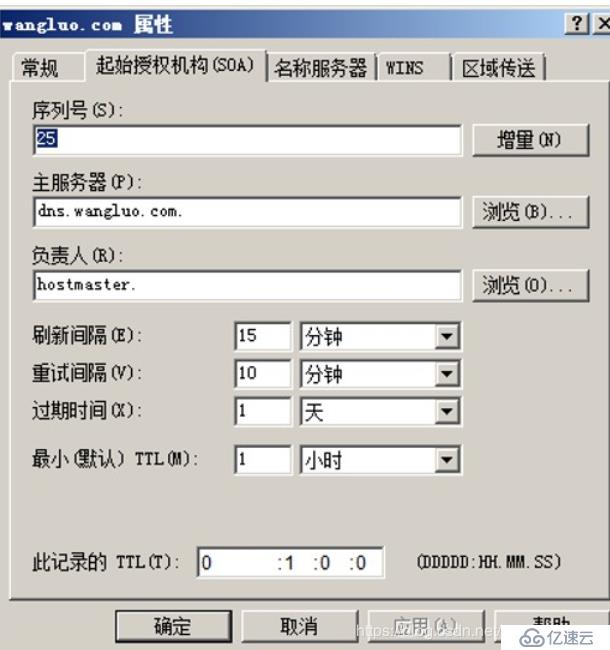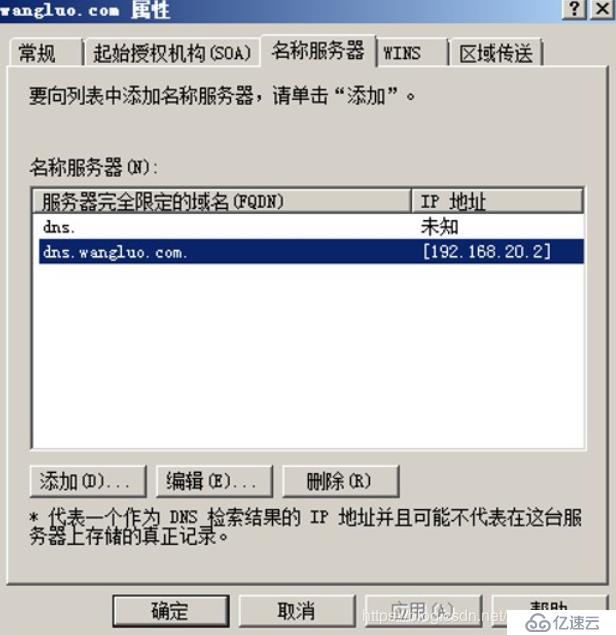<强> 这次为第二种方法,先搭建特区在搭建DNS服务器。
首先我们要准备三台克隆好的虚拟机,先规定域名设置为wangluo.com
然后将两台计算机改的名,并设置好IP地址(在这里设定直流的IP地址为192.168.20.1,DNS的IP地址为192.168.20.2,客户机的IP地址为192.168.20.3)。
DC:先修改主机名,设置IP地址和DNS,然后关闭防火墙
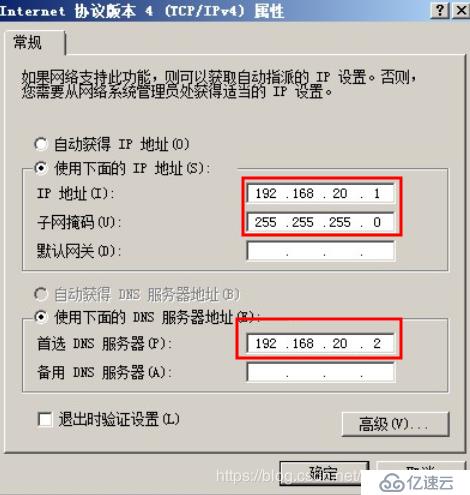
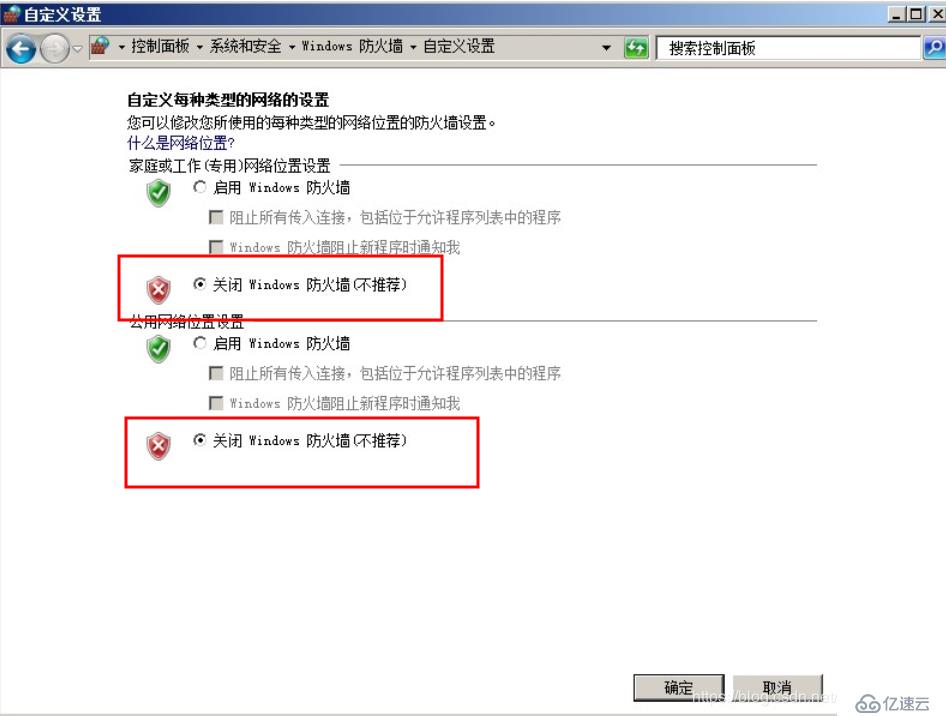
搭建特区
打开服务器管理器,点击角色选项卡,添加角色;
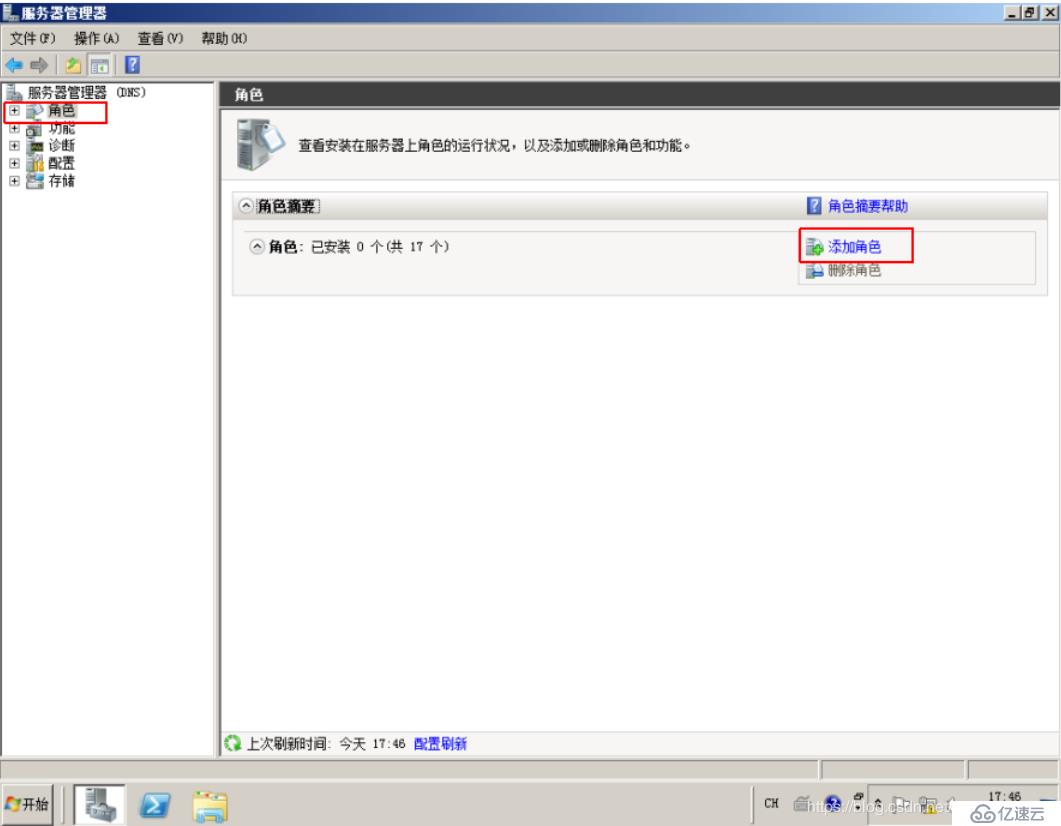
安装广告;选择域控服务是会出现一个弹窗,选择“添加必要的功能”;
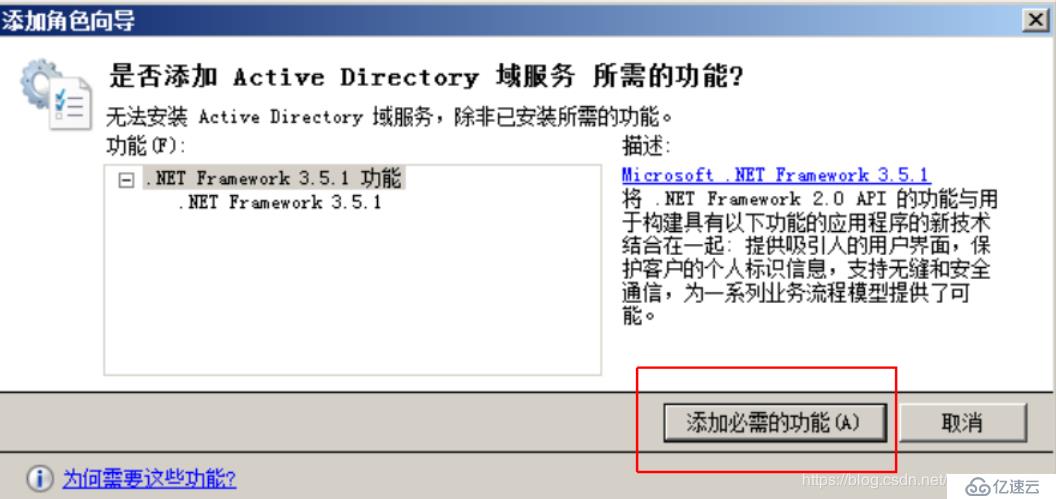
在服务器管理器中安装完域控服务之后,还需要进行二次配置。
按下Windows键与R键;在输入框中输入点;
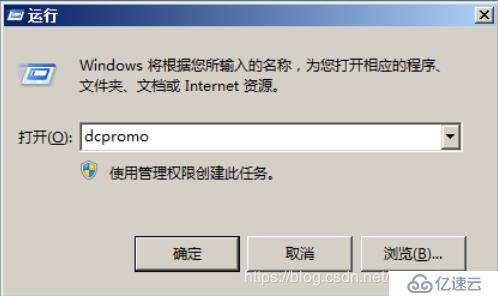
会弹出以下窗口,在以下图片中没有出现的都说明点击下一步即可
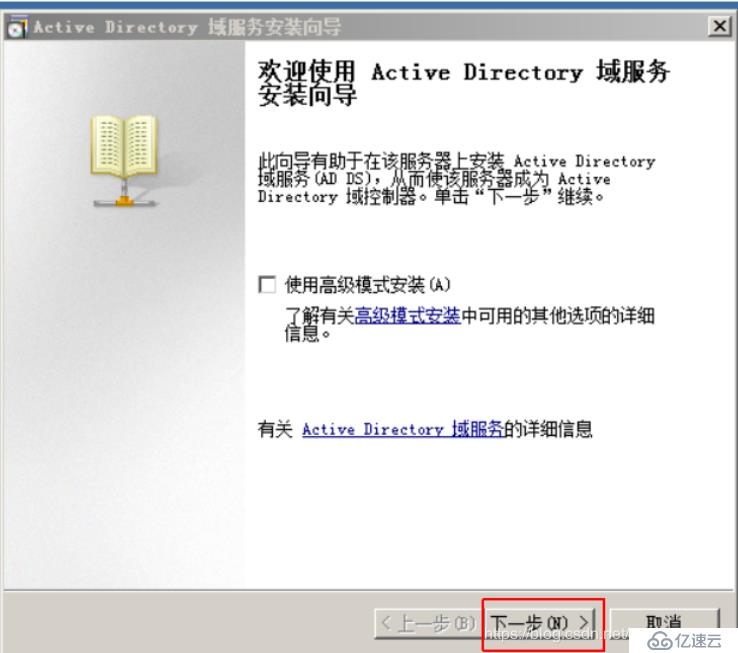

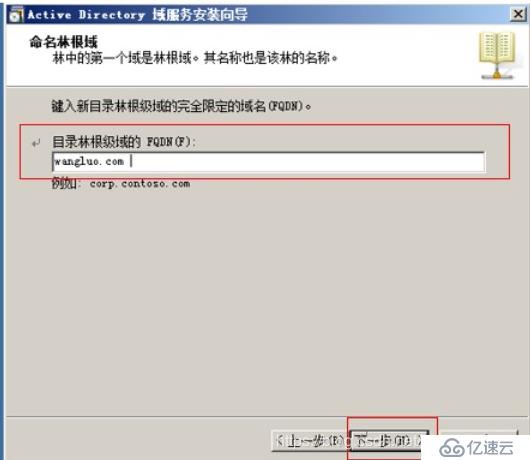
一定要把DNS服务这个选项去掉
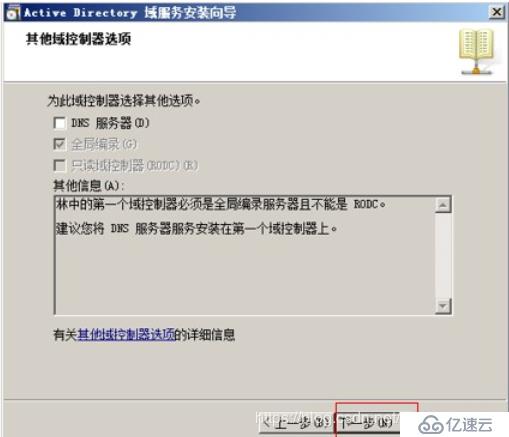
出现以下错误提示,点击是即可。
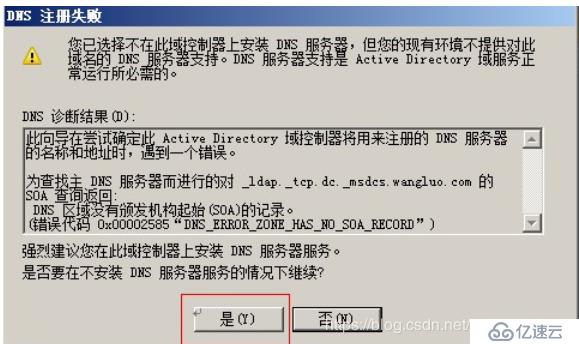
下面要输入的密码很重要,与降域有关。
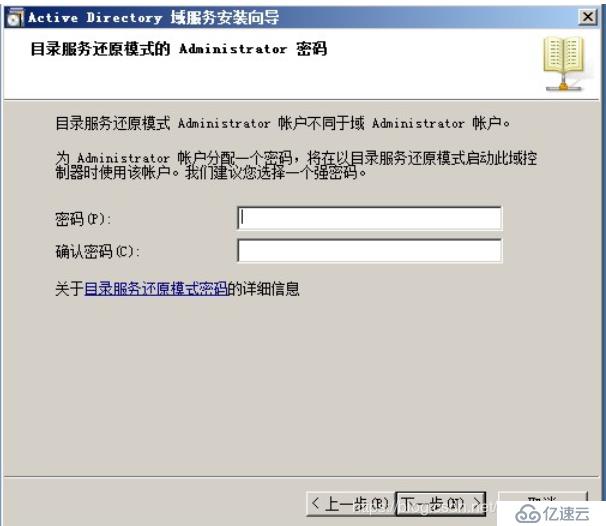
完成以上步骤先不要重启,把域防火墙关掉,关闭后重启。
搭建DNS
修改计算机名,写入静态IP地址,关闭防火墙。
安装DNS服务器;打开服务器管理器,选择左侧的角色,然后点击右侧的添加角色选项卡。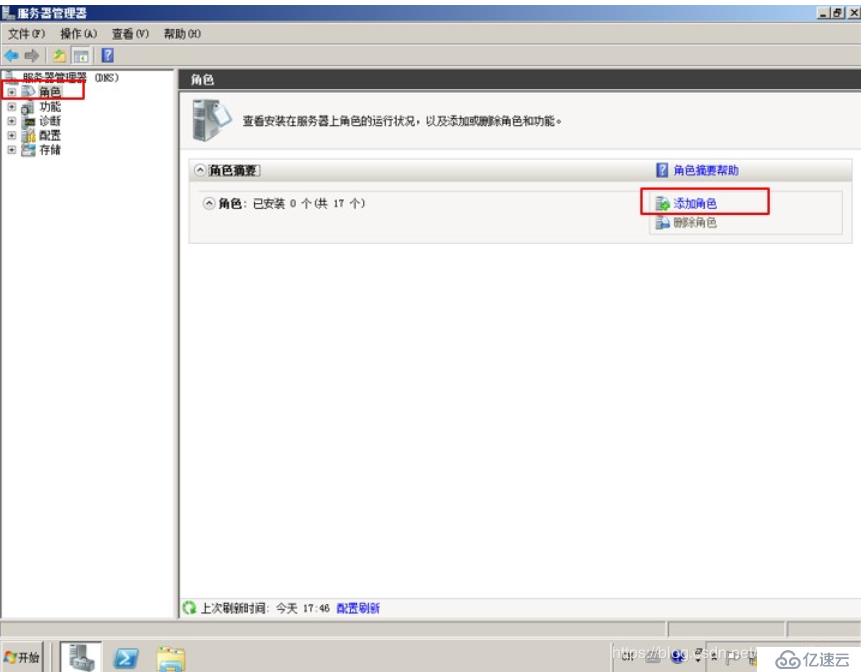
按照以下向导进行安装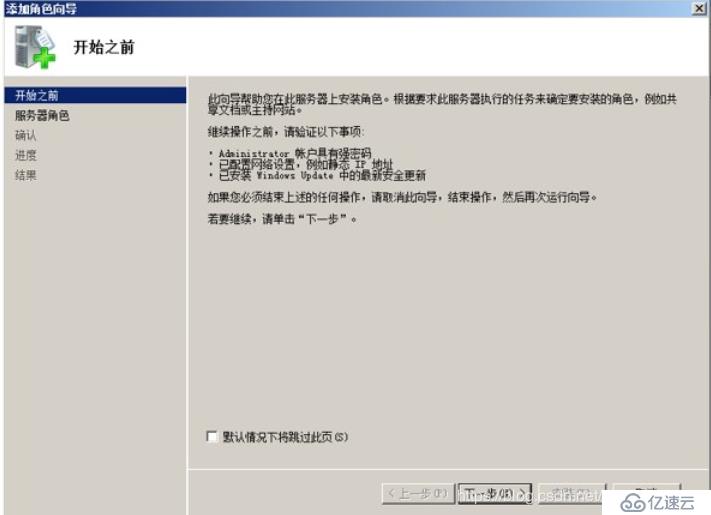

剩余部分选择默认即可。
点击开始菜单,找到管理工具,选择DNS。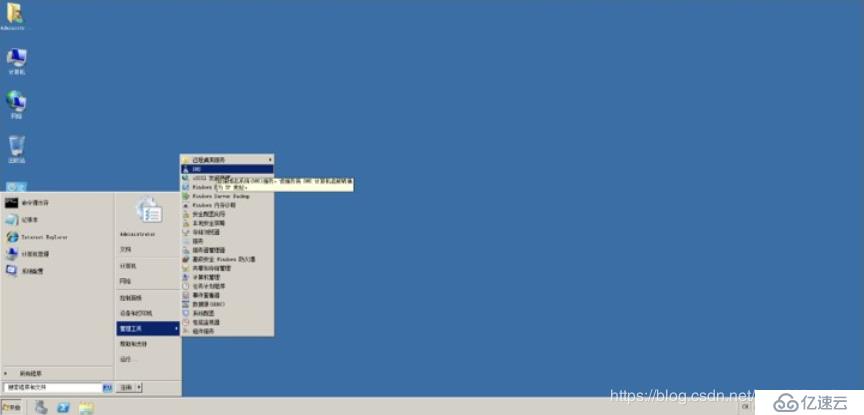
展开DNS 的下拉列表右击正向查找区域,选择新建区域。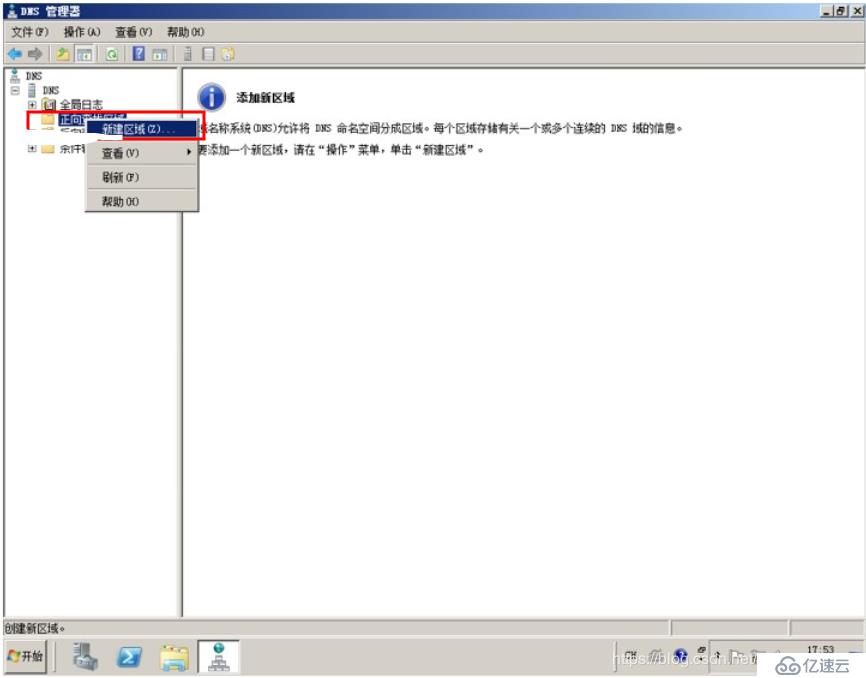
新建区域安装步骤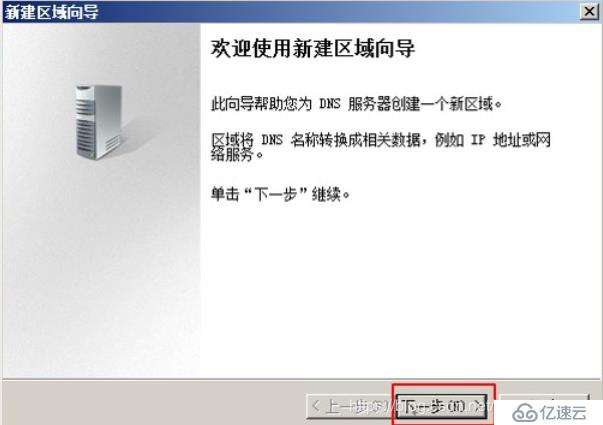
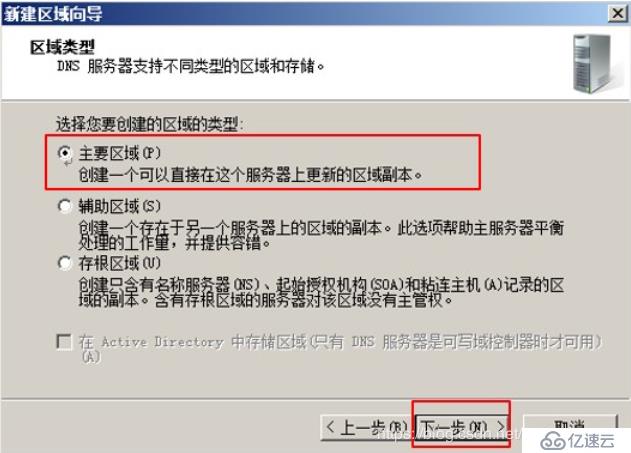
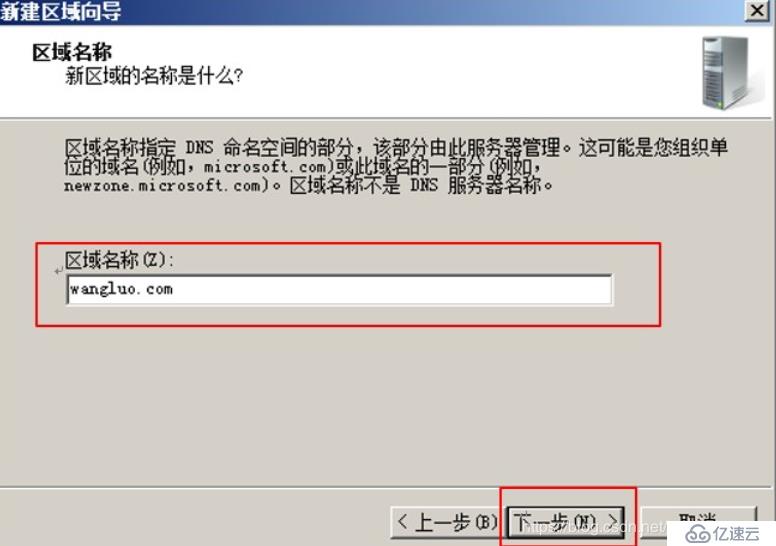
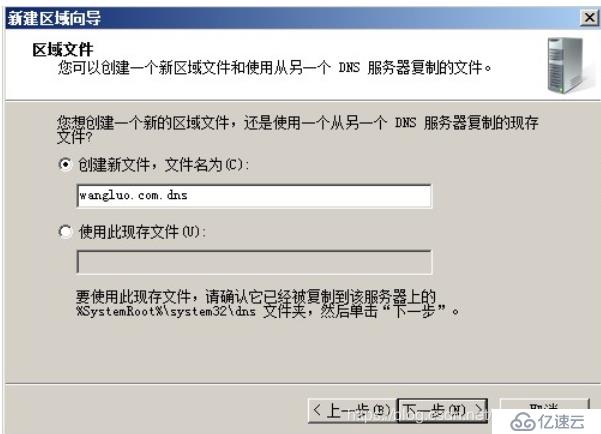
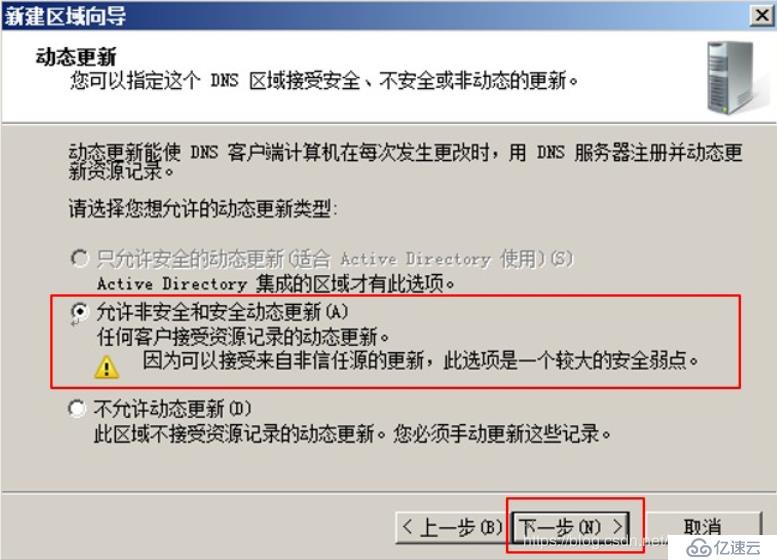
按照以上步骤来,最后点击完成即可。
在新建区域中新建一条主机A 记录指向DNS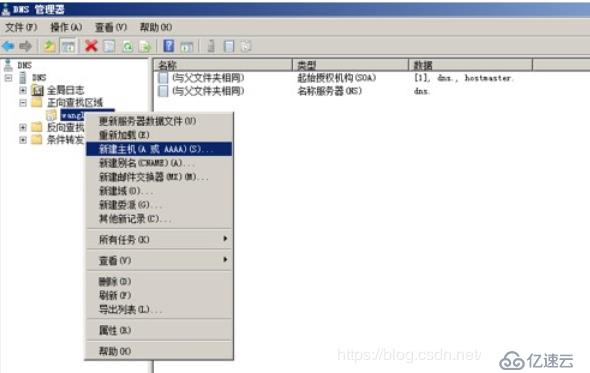
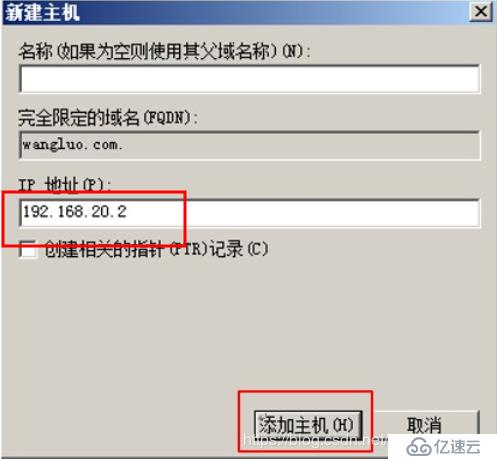
修改以下区域的SOA 记录和 NS 记录。